电脑双系统切换方法有哪些
电脑双系统切换其实有很多种方式,主要看你使用的是哪种设备。最常见的就是通过BIOS设置来切换,这个方法特别适合双硬盘双系统的情况。具体操作就是重启电脑,在开机时按下特定按键(比如F2、F12或Delete键)进入BIOS界面,然后在启动顺序设置里调整优先启动的系统即可。
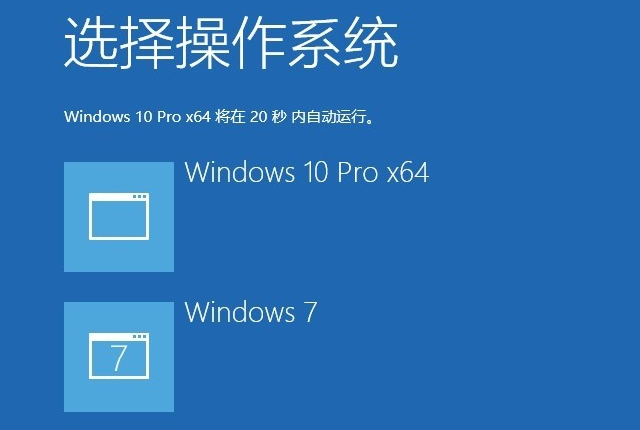
具体设备双系统切换步骤详解
-
普通电脑双系统切换:可以通过启动菜单来操作。在开机时如果默认等待时间太短,可以按F8键调出启动菜单,这样就可以选择想要进入的系统了。还有个超实用的方法是在系统内设置默认启动系统:右键点击"我的电脑"选择属性→高级系统设置→启动和故障恢复设置,在下拉菜单里选择你想要的默认系统就搞定啦!
-
红米手机双系统切换:操作起来也很简单哦!先解锁手机进入设置页面,找到"手机分身"功能,点击进入后创建手机分身,成功后就能切换到另一个全新的系统界面,里面啥都没有,就像刚买的新手机一样干净。
-
苹果电脑双系统切换:这个最简单了!开机时按住"option"键(也就是alt键),屏幕上就会显示出Mac OS和Windows两个系统图标,用鼠标或者方向键选择想要进入的系统,按回车就能切换啦。
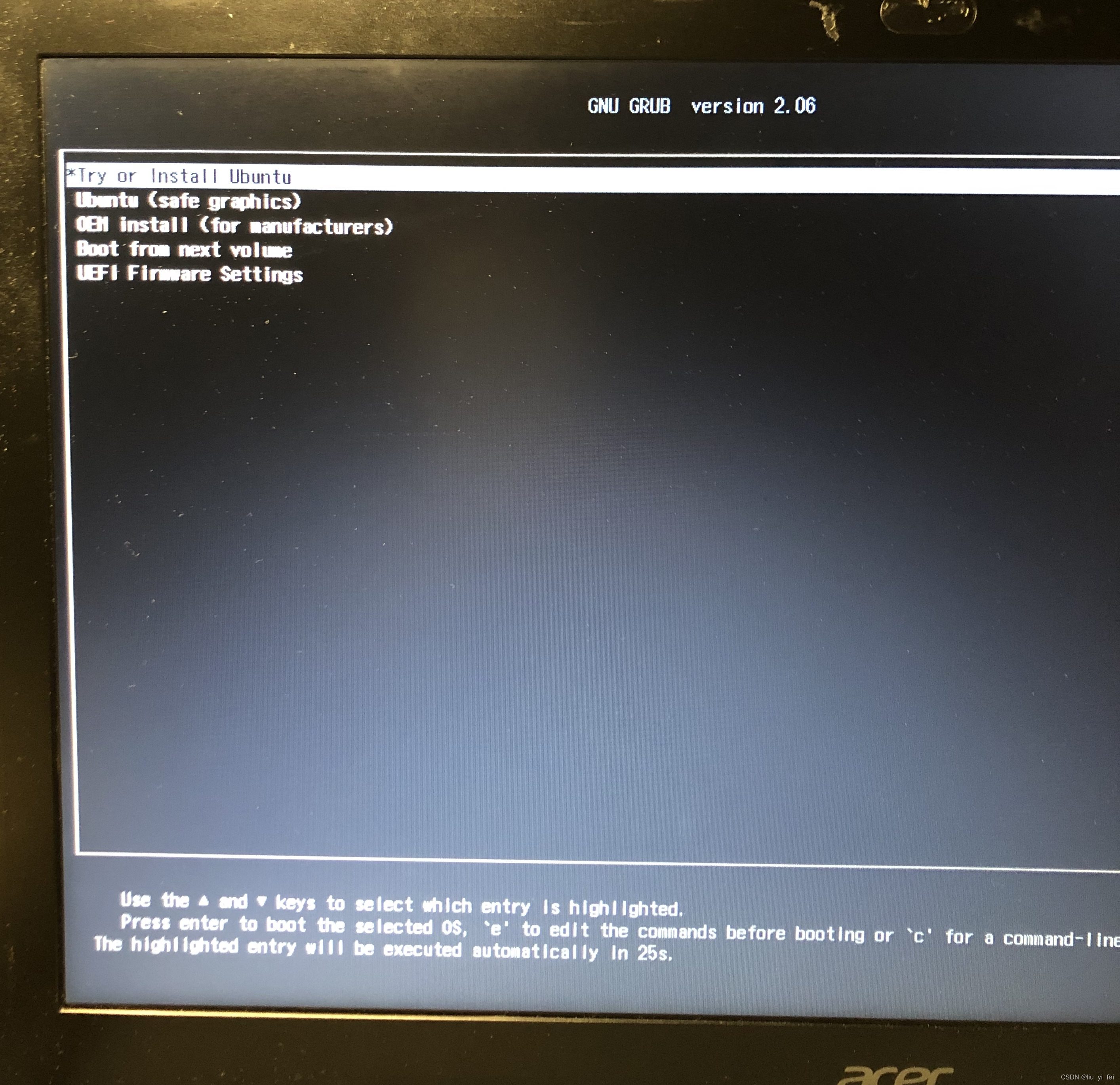
相关问题解答
-
双系统切换会影响电脑性能吗? 哎呀,这个问题问得好!其实双系统切换本身不会影响电脑性能的啦,因为每个系统都是独立运行的。不过要注意的是,如果硬盘空间不够用的话,可能会让系统运行变慢。所以建议大家给每个系统都留足空间,这样切换起来才会更顺畅哦!
-
切换双系统会丢失数据吗? 完全不用担心!切换系统不会导致数据丢失的,因为每个系统的数据都是分开存储的。但是呢,为了保险起见,最好还是定期备份重要数据,毕竟数据安全最重要嘛。切换时只要按照正确步骤操作,你的文件都会安然无恙的~
-
如何设置默认启动系统? 这个问题很简单哒!在Windows系统中,右键点击"此电脑"选择属性,进入高级系统设置,然后在启动和故障恢复里设置默认系统就行。在Mac系统中,可以在系统偏好设置里的启动磁盘选项进行设置。设置好后每次开机就会自动进入你喜欢的系统啦!
-
双系统切换失败怎么办? 哇,如果遇到切换失败的情况,先别着急!可以尝试重启电脑,在开机时按F8进入安全模式,然后重新设置启动选项。如果还是不行,可能需要检查一下系统引导文件是否完整。实在搞不定的话,建议找专业人士帮忙哦,毕竟系统问题可不能马虎!






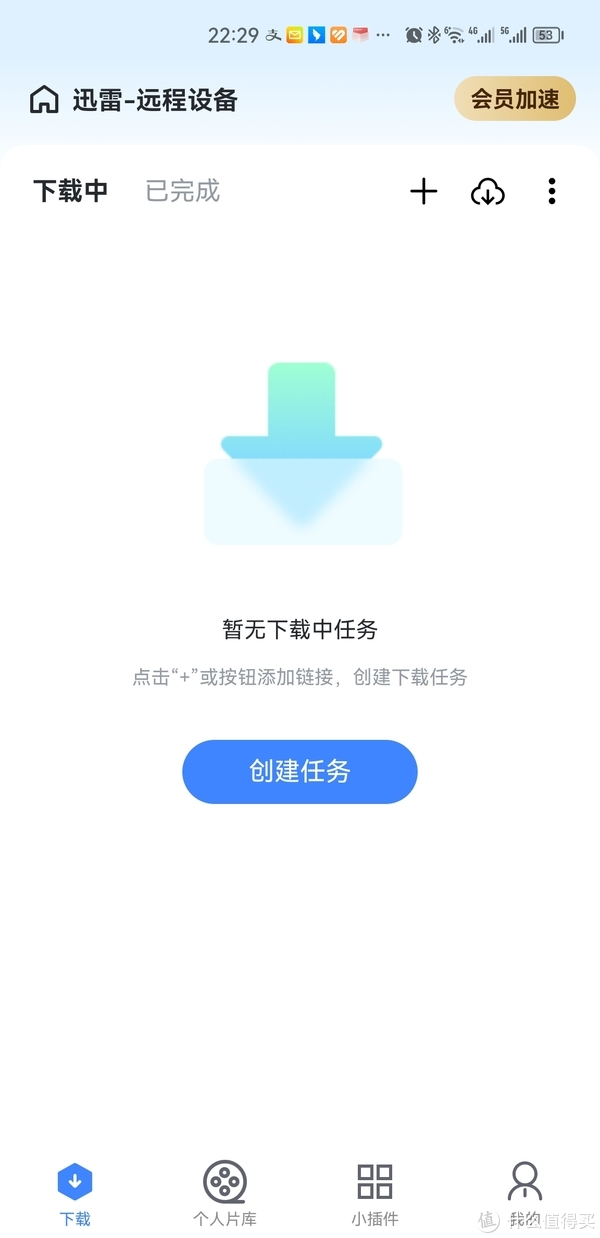
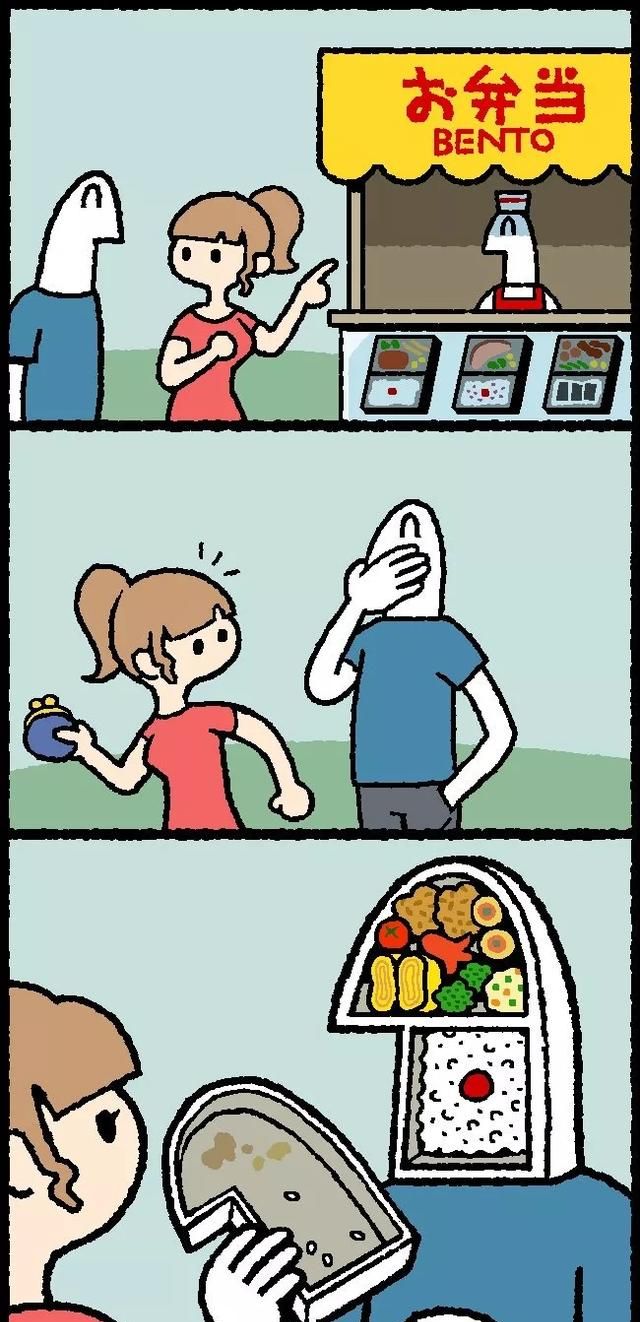

新增评论